Chuyển đổi định dạng và download video chất lượng cao từ Youtube
(Dân trí) - Không chỉ giúp chuyển đổi giữa các định dạng file video, phần mềm dưới đây còn cho phép người dùng download video chất lượng cao từ Youtube hay dễ dàng tạo ra file video slide trình diễn từ những hình ảnh của mình...
Hiện có rất nhiều phần mềm có chức năng chuyển đổi định dạng file video trên thị trường, tuy nhiên vừa có chức năng chuyển đổi định dạng file, vừa có chức năng download file video độ nét cao từ Youtube thì không nhiều. WinX HD Video Converter Deluxe là một trong số đó.
Với giao diện thân thiện và cách thức sử dụng đơn giản, WinX HD Video Converter cho phép người dùng dễ dàng chuyển đổi file video để tương thích với các thiết bị di động mà họ sử dụng. Điều này cho phép ngay cả những người không có các kiến thức chuyên sâu về máy tính cũng có thể dễ dàng sử dụng phần mềm này.
Ngoài ra phần mềm còn cho phép download video chất lượng cao từ Youtube hay cho phép tạo ra các file video trình diễn từ những hình ảnh của chính bạn.
Hướng dẫn download và kích hoạt bản quyền phần mềm
Mặc định bản quyền phần mềm có giá 39USD, trong khi phiên bản dùng thử chỉ cho phép sử dụng trong 15 ngày.
Hiện tại hãng phần mềm Digiarty Software, “chả đẻ” của WinX HD Video Converter Deluxe đang có chương trình khuyến mãi cho phép người dùng download và sử dụng phần mềm miễn phí với đầy đủ bản quyền.
Download bản dùng thử đặc biệt của phần mềm tại đây.
Sau khi download, bạn giải nén file download được, kích hoạt file winx-hd-converter-deluxe.exe để cài đặt phần mềm.
Trong lần đầu tiên sử dụng phần mềm, một hộp thoại hiện ra yêu cầu người dùng điền mã bản quyền kích hoạt phần mềm. Bạn mở file License Code.txt có ở file download đầu tiên, tại đây sẽ có chứa mã bản quyền của phần mềm. Copy đoạn mã tại mục “License code” sau đó dán vào khung “License code” ở hộp thoại rồi nhấn nút Active.
Lưu ý: bạn có thể copy và dán đoạn mã sau vào mục “License code” để kích hoạt bản quyền phần mềm và bỏ qua bước ở trên: AF-VIVSEYVP-SQHUIX
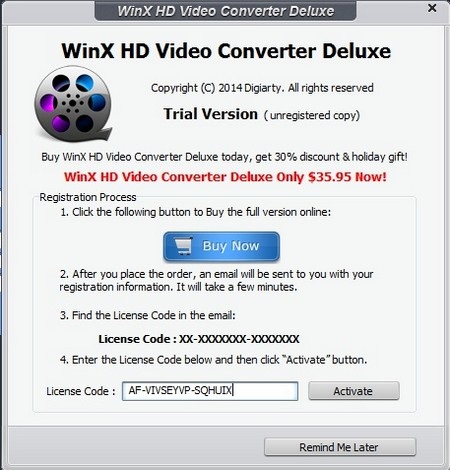
Bây giờ bạn đã có thể sử dụng phần mềm với đầy đủ bản quyền mà không còn gặp hạn chế nào về tính năng cũng như số ngày sử dụng.
Biến hóa định dạng file video
Sử dụng phần mềm khá đơn giản, từ giao diện chính, bạn nhấn nút “Video” trên menu (hoặc biểu tượng dấu + ở giữa giao diện) để thêm file video cần chuyển đổi định dạng. Bạn có thể thêm đồng thời nhiều file, bao gồm những file video có chất lượng độ nét cao (HD).
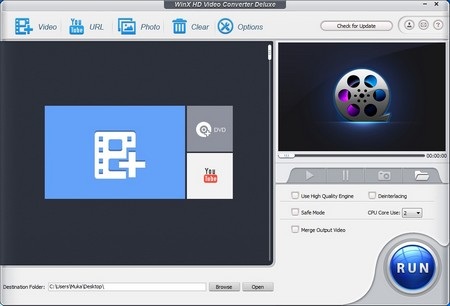
Sau khi chọn file, một hộp thoại hiện ra cho phép bạn chọn định dạng file để chuyển đổi từ file gốc sang định dạng mới.
Để dễ dàng hơn cho người dùng không chuyên, phần mềm còn cung cấp các tab theo tên của các hãng sản xuất điện thoại, từ đó người dùng có thể chuyển đổi định dạng file video sao cho phù hợp và sử dụng được trên chiếc điện thoại di động của mình, chẳng hạn chuyển đổi video để xem trên điện thoại BlackBerry, điện thoại chạy Android hay trên iPhone, iPad của Apple…
Phần mềm cũng hỗ trợ chuyển đổi video để upload và chia sẻ lên Facebook, Youtube... được dễ dàng hơn (dung lượng nhỏ nhưng vẫn đảm bảo chất lượng cao để dễ chia sẻ dữ liệu).
Để đơn giản, bạn chọn mục “General profile” từ menu bên trái, tại đây sẽ liệt kê những định dạng file video phổ biến và thường được sử dụng hiện nay.
Sau khi chọn được định dạng file video phù hợp để chuyển đổi sang, tại hộp thoại bên phải, bạn chọn HQ (Chất lượng cao) hoặc LQ (chất lượng thấp) tại thanh trượt để điều chỉnh chất lượng cho file video sau khi chuyển đổi. Nếu chọn HQ sẽ cho kết quả file video chất lượng cao hơn, nhưng sẽ mất nhiều thời gian hơn cho quá trình xử lý file.
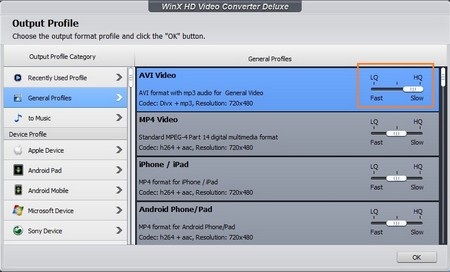
Phần mềm cũng cho phép người dùng cắt file video trong quá trình chuyển đổi. Chẳng hạn khi bạn chỉ muốn trích một đoạn nội dung nào đó trong file video gốc, thay vì lấy lại toàn bộ nội dung cả file. Để sử dụng chức năng này, bạn nhấn vào mục “Edit” ở file video trên giao diện chính của phần mềm.
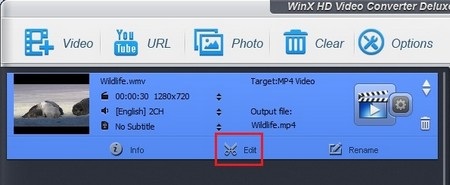
Từ hộp thoại hiện ra, bạn chọn tab “Trim”, đánh dấu vào tùy chọn “Enable Trim”, thiết lập khoảng thời gian bắt đầu và kết thúc của file video tại mục “Start Time” và “End Time” rồi nhấn nút “Done” để lưu lại thiết lập.
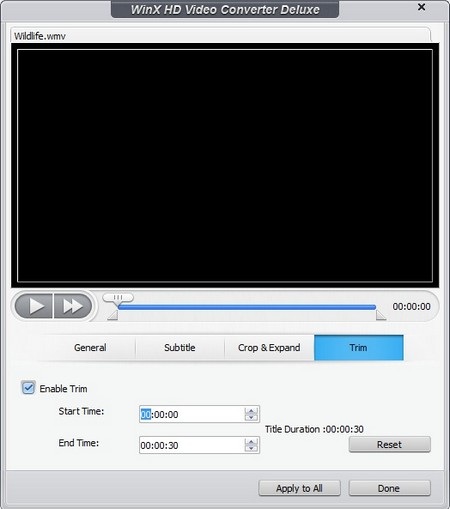
Quay trở lại giao diện chính của phần mềm, nhấn vào nút “Browse” để chọn thư mục lưu file video sau khi chuyển đổi.
Sau khi hoàn tất các bước thiết lập, cuối cùng nhấn nút “Run” trên giao diện chính của phần mềm để bắt đầu quá trình chuyển đổi định dạng và xử lý file video. Phần mềm sẽ lần lượt tiến hành xử lý từng file có trong danh sách bạn đã chọn. Khi toàn bộ quá trình kết thúc, thư mục chứa các file video sau khi chuyển đổi sẽ được mở ra để bạn thuận tiện trong việc sử dụng những file video này.
Lưu ý: trước khi nhấn nút “Run” để bắt đầu quá trình chuyển đổi file, bạn đánh dấu vào tùy chọn “Use High Quality Engine” và “Deintẻlacing” ở góc bên phải để nâng cao chất lượng của file video sau khi chuyển đổi.
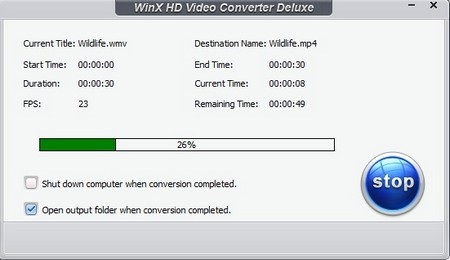
Chuyển đổi định dạng đồng loạt và ghép nhiều file video làm một
Thay vì chỉ cho phép chuyển đổi lần lượt từng file video, người dùng có thể chọn đồng thời nhiều file video để tiến hành chuyển đổi định dạng của chúng. Danh sách các file video đã được chọn sẽ hiển thị trên giao diện chính của phần mềm.
Người dùng có thể ghép nội dung của các file này làm một bằng cách đánh dấu vào tùy chọn “Merge Output Video” ở góc dưới bên phải giao diện chính phần mềm rồi nhấn nút “RUN” để quá trình chuyển đổi định dạng và ghép nội dung file được diễn ra.
Download video từ Youtube
Một tính năng hữu ích khác của phần mềm đó là download video từ Youtube và nhiều trang web chia sẻ video khác, như Vimeo, LiveLeak, DailyMotion, Break…
Để sử dụng chức năng này, nhấn nút “Youtube” trên menu của phần mềm.
Tiếp theo bạn copy và dán đường link của file video cần download vào hộp thoại hiện ra rồi nhấn nút “Analyze”. Phần mềm sẽ tự động phân tích các thông tin về file video có trong đường link mà bạn cung cấp. Tại đây, bạn có thể đánh dấu vào file có định dạng và chất lượng (độ phân giải) mà mình muốn download về từ Youtube.
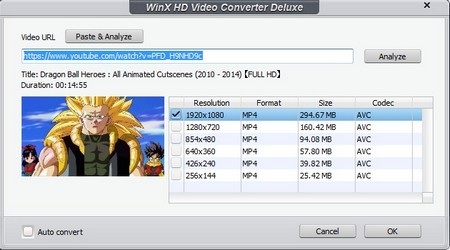
Sau đó nhấn OK từ hộp thoại này. Giao diện chuyển đổi định dạng trên phần mềm sẽ được hiện ra. Tại đây bạn có thể thực hiện các bước như ở trên để chuyển đổi định dạng của file video download được từ Youtube thành định dạng file phù hợp cho mục đích sử dụng, chẳng hạn để lưu trữ và xem trên iPad hay smartphone…
Cuối cùng, nhấn nút “RUN” trên giao diện chính của phần mềm để quá trình download và chuyển đổi định dạng file video từ Youtueb được diễn ra.
Tạo video slide trình diễn ảnh
Bên cạnh các tính năng kể trên, một tính năng mới được trang bị trên phần mềm đó là cho phép người dùng có thể nhanh chóng tạo ra một file video slide trình diễn ảnh. Để sử dụng chức năng này, nhấn nút “Photo” trên menu của phần mềm. Từ hộp thoại hiện ra chọn thư mục có chứa những hình ảnh cần làm slide.
Lưu ý: ở đây bạn chọn cả thư mục có chứa file ảnh, thay vì lựa chọn từng file. Do vậy bạn nên để các file ảnh cần làm slide vào chung trong một thư mục.
Bước tiếp theo, phần mềm sẽ cho phép người dùng chọn định dạng file của file video slide. Tại đây bạn cũng chọn định dạng như các bước ở trên.
Để chỉnh sửa và thiết lập cho file video slide, nhấn nút “Edit” trên giao diện chính của phần mềm.
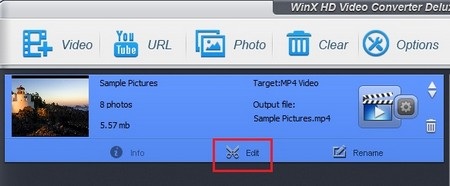
Tại hộp thoại hiện ra sau đó, nhấn nút “Add music” để thêm file nhạc nền cho slide. Mục “Sort” cho phép người dùng sắp xếp file ảnh trong slide theo thứ tự tên file, ngày chụp hoặc địa danh chụp. Nhấn nút “Auto Calculate” để phần mềm tự động sắp xếp độ dài trình diễn các file ảnh sao cho khớp với độ dài file nhạc nền.
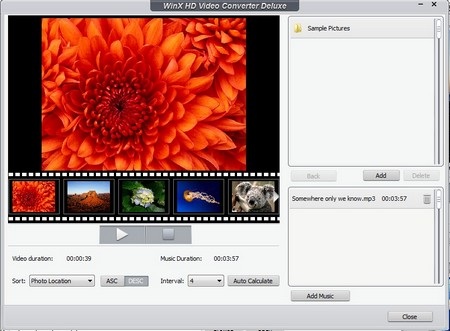
Sau khi hoàn tất các thiết lập, nhấn nút “Close” để quay lại giao diện chính của phần mềm. Bây giờ bạn nhấn nút “Run” để phần mềm bắt đầu khởi tạo file slide trình diễn từ các hình ảnh mà bạn đã chọn. Các hiệu ứng chuyển đổi hình ảnh sẽ được phần mềm tự động thêm vào file video sao cho phù hợp nhất.
Video mẫu trình diễn ảnh được tạo ra bởi phần mềm:
Phạm Thế Quang Huy










